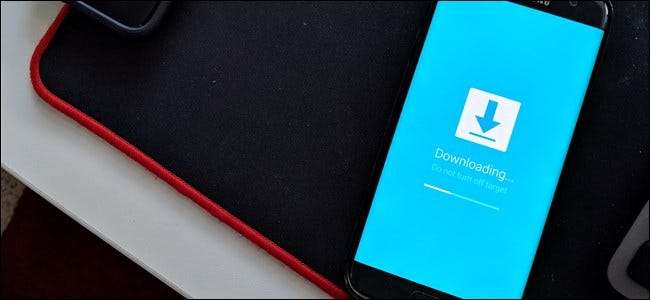
Samsungs Smart switch er et unikt værktøj til overførsel af data fra en gammel enhed til din nye Galaxy-telefon, men det giver også en måde at opdatere din telefon hurtigt og nemt på. Sådan gør du.
Hvad er Smart Switch?
Smart Switch er Samsungs værktøj til hurtig og nem overgang fra en gammel telefon - det være sig Android, Windows Phone (haha) eller endda en iPhone. Det hjælper brugerne med at bringe alle deres vigtige data fra en gammel telefon til deres nye Galaxy-håndsæt. Den er tilgængelig som en Android-app til direkte Android-til-Android-overførsler, men pc- eller Mac-appen er mere fuldt udstyret.
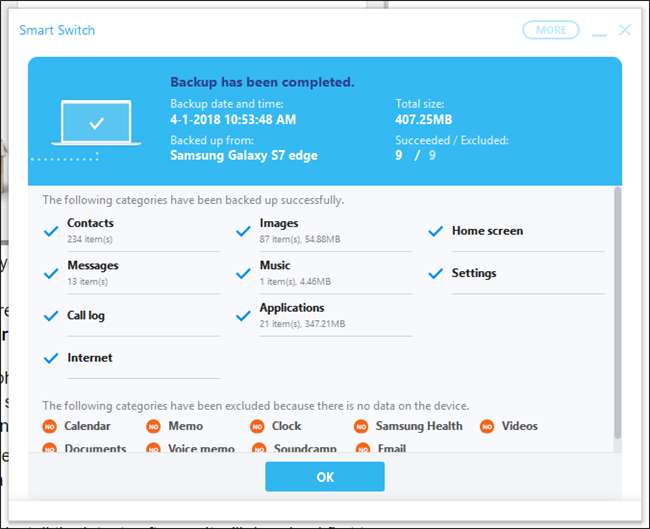
For eksempel kan du bruge det som et backupværktøj til et Galaxy-håndsæt, der giver mulighed for at sikkerhedskopiere alle vigtige data fra telefonen til en pc. Det har også en mulighed for at kryptere de nævnte data og holde dem sikre og sikre.
Men Smart Switch til pc eller Mac tilbyder også en hurtig og nem måde at opdatere dit Galaxy-håndsæt på. Selvom det ikke nødvendigvis omgår operatørgodkendelse eller sådan noget for at få dig opdateret hurtigere, tilbyder det en måde at springe køen over, når du ved, at din operatør skubber en opdatering til dit håndsæt, og du ikke har den endnu.
Sådan bruges Smart Switch til at opdatere din telefon
Første ting først - du skal bruge en kopi af Smart Switch installeret på din computer. Gå videre og få fat i downloadet herfra og få det installeret.
Tilslut derefter din Galaxy-telefon, og lad os gøre denne ting.
Når din telefon er tilsluttet via USB, skal du slå Smart Switch op. Det skal tage et øjeblik at kigge efter din telefon og derefter automatisk oprette forbindelse. Hvis du bruger en sikret låseskærm, skal du låse enheden op, før Smart Switch kan oprette forbindelse.
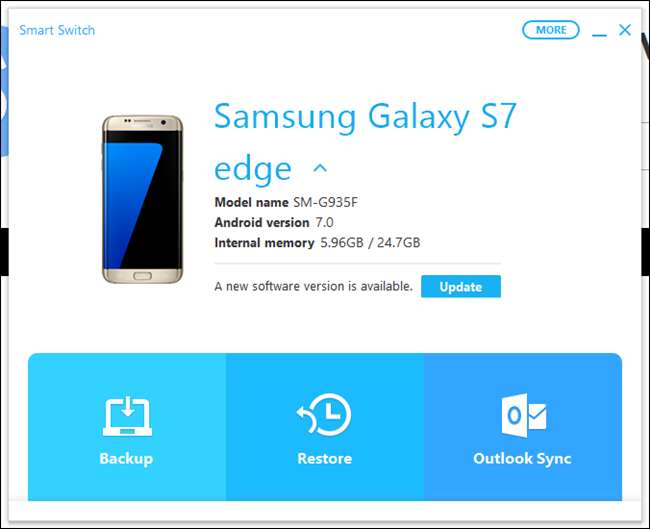
Når forbindelsen er oprettet, og din telefon er låst op, fortæller Smart Switch dig, om der er en opdatering tilgængelig. Hvis der er noget at installere, skal du klikke på knappen "Opdater".
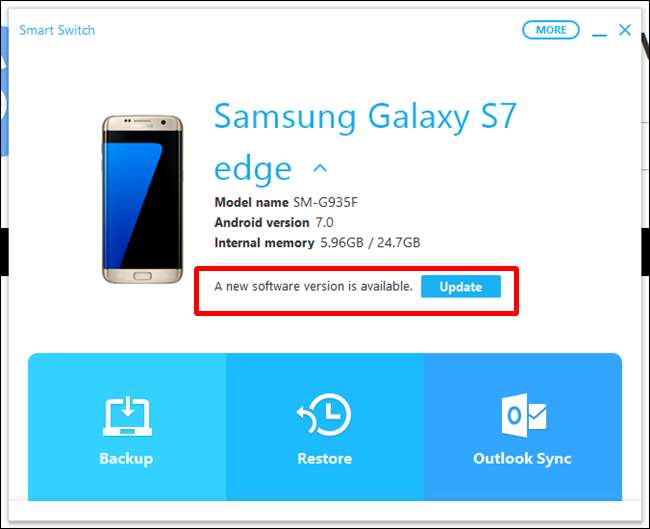
Der vises en dialogboks, der fortæller dig, at den vil opdatere din telefon til den nyeste version. Klik på "Fortsæt" for at komme i gang.
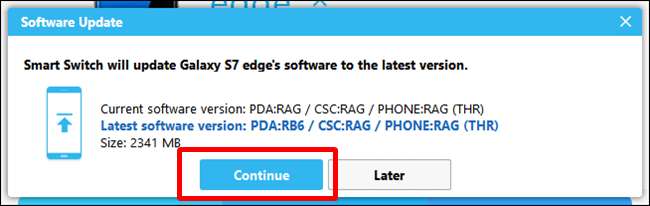
Et andet vindue dukker op med en generel advarsel og noter. Klik på "Alt bekræftet" for at fortsætte.
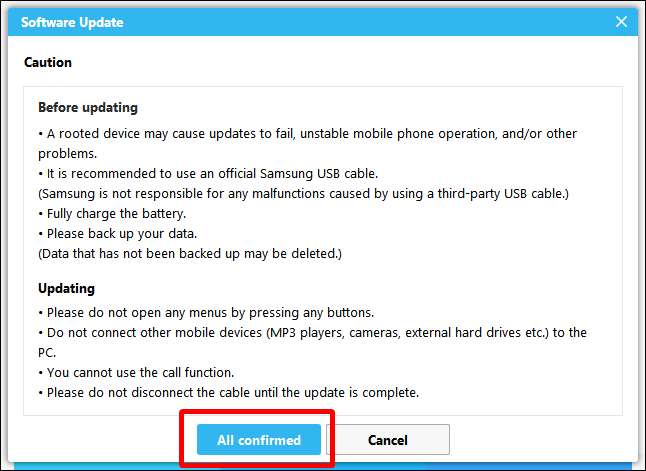
Download skal starte med det samme. Afhængig af størrelsen på opdateringsfilen og din internetforbindelse kan dette tage lidt.
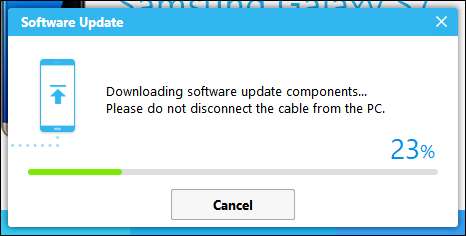
Når downloadet er færdigt, begynder softwareopdateringen. Hvis du bruger en Windows-pc, skal du muligvis give UAC-adgang her, før den installeres.
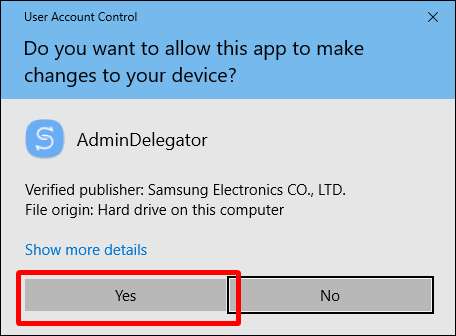
Installationen tager lidt tid - lad det bare gøre sit, mens du tager en kop kaffe.
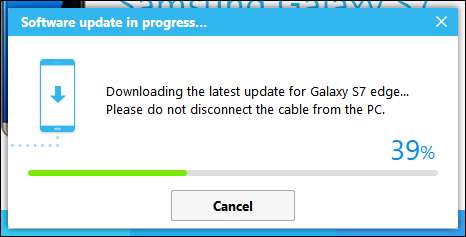
Mens den er færdig, genstarter telefonen automatisk i Download-tilstand - gå ikke i panik, det er helt normalt! Statuslinjen på både telefonen og Smart Switch-vinduet fortæller dig, hvordan tingene kommer sammen. Igen skal du bare slappe af og lade det gøre sine ting.
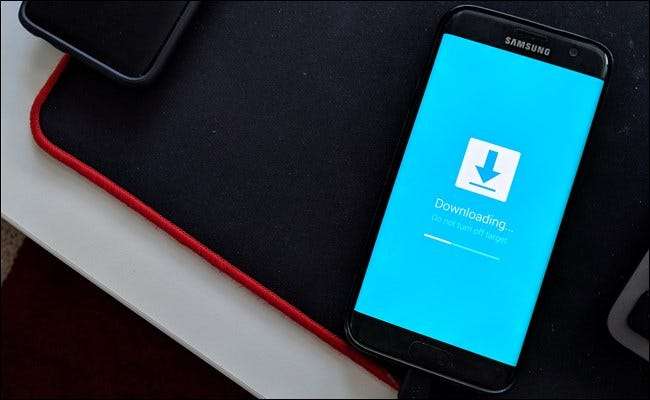
Når det er helt færdigt, får du vist et pop op-vindue, at opdateringen er færdig, og at du skal afbryde og tilslutte kablet igen.
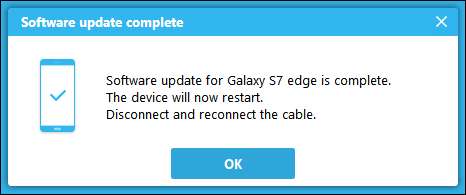
Hvis du af en eller anden grund vil fortsætte med at bruge Smart Switch, skal du afbryde forbindelsen og genoprette forbindelsen. Hvis du kun havde brug for at opdatere, er du færdig her og kan bare frakoble din telefon.







